Lua for Barotrauma
https://steamcommunity.com/sharedfiles/filedetails/?id=2559634234
barotrauma標準のXMLによるMODでは不可能な、様々な高度なMODを導入するために必要な前提MOD
Lua言語によるMODの動作に必須。MODにより、サーバー側のみでの動作が必要なもの、クライアント側で稼働が必要なもの、クライアント・サーバー双方で動作が必要なものがある。
(OSがLinux・Macの場合、全く手順が違うため、LuaforbarotraumaのMODページを読むか、当wikiのDiscordサーバーにいる Aketi に質問してください。)
関連MOD
CsforBarotrauma
https://steamcommunity.com/sharedfiles/filedetails/?id=2795927223
LuaforBarotraumaを更に拡張し、C#が使えるようになる。
(警告!かなり自由にスクリプトが組めるようになるため、最悪の場合かなり悪意のある行為が可能になる。これが動作している野良サーバーは危険性を十分に理解した上で入室するか検討すること。)
Performance Fix
https://steamcommunity.com/sharedfiles/filedetails/?id=2701251094
データの更新間隔を広げることにより、若干コマ送りに見えるようになる代わりにゲームが劇的に軽くなる。Barotraumaticや長期のキャンペーン、大乱闘にはもはや必須級。
Better Health UI
https://steamcommunity.com/sharedfiles/filedetails/?id=2807158602
Healthパネルで多くのアイコンを同時に見えるようになる。他MODのNeurotraumaが導入されているとECG( 心電図 )が見える。
Better Fabricator UI
https://steamcommunity.com/sharedfiles/filedetails/?id=2811300302
ファブリケーターにタブ機能、およびMODごとのソート機能を追加する。
導入方法
手順1 言語を英語に設定する
言語設定が日本語の場合、不具合の原因となるため英語に変える。すでに英語の場合は手順2へ
- 設定を開く
- 上から4つ目のタブを開く
- ドロップダウンからEnglishを選択する
- Applyを押し、設定を保存する。
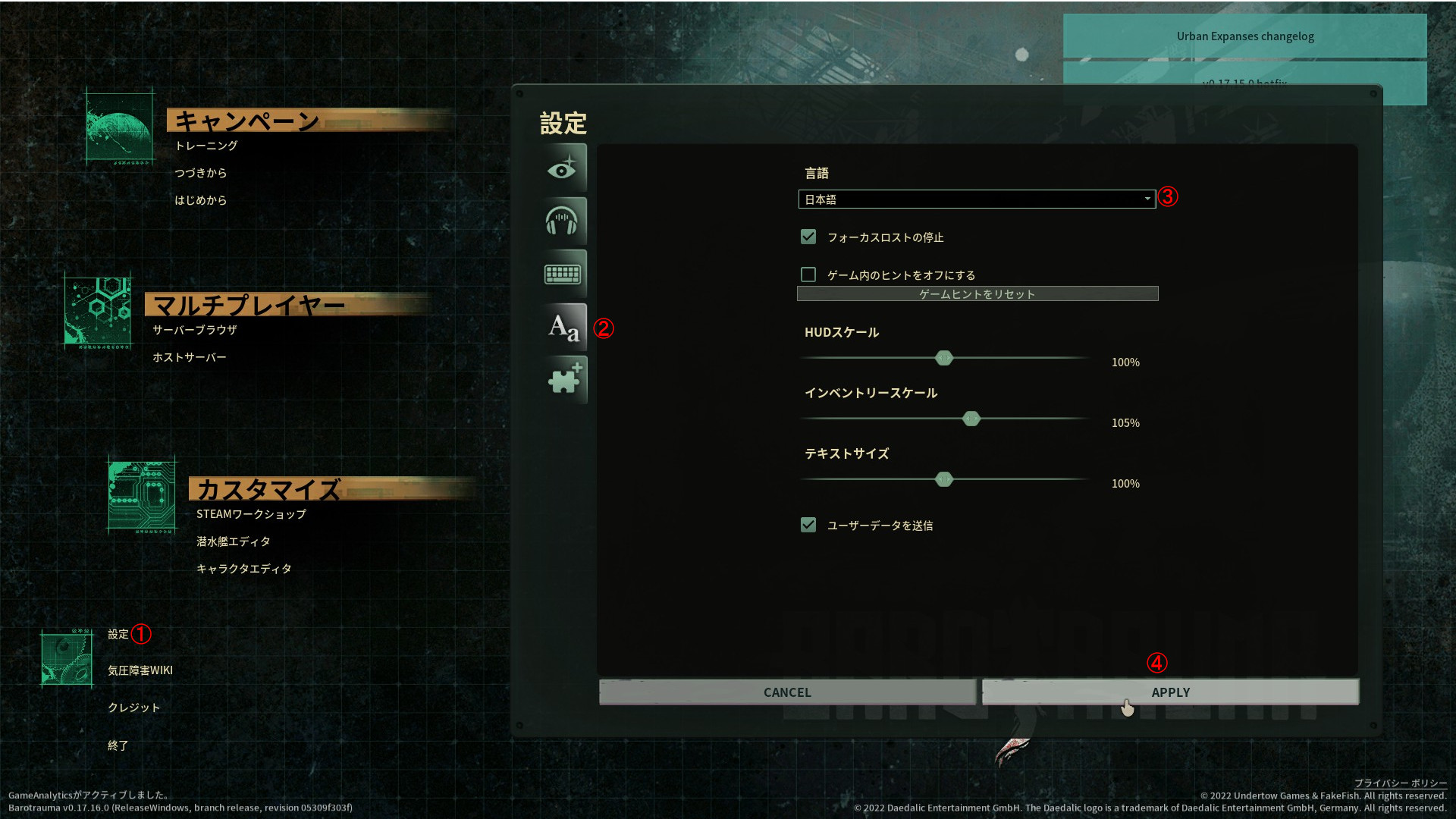
手順2 MODの更新する
MODの更新を行う
- 設定画面の上から5つ目のタブ( パズルピース ) を開く
- 右側の丸に三角形のマークがハイライトされている場合、MODの更新があるため、クリックし更新が終わるのを待つ
また、この前後や起動時に、赤メッセージが出ることがあります。これが ”Hash calculation for content package ~"となっている場合は無視して大丈夫です。他の場合は質問してみてください。

無視しても良いエラー
手順3 MODを有効化する
LuaforBarotraumaや関連MODを有効化する
- 下の検索用テキストボックスにluaとタイプする
- LuaforBarotraumaを右の枠から左に移動する
- Apllyを押してMODを有効化する
[ 3. ] でPerformanceFixなどの関連MODを入れても良いが今回はLuaforBarotraumaの導入のため、なるべく最小限の構成にすること。2枚目の図では4つほど有効化しているが、LuaforBarotraumaだけでも十分。
1. 2.

3.
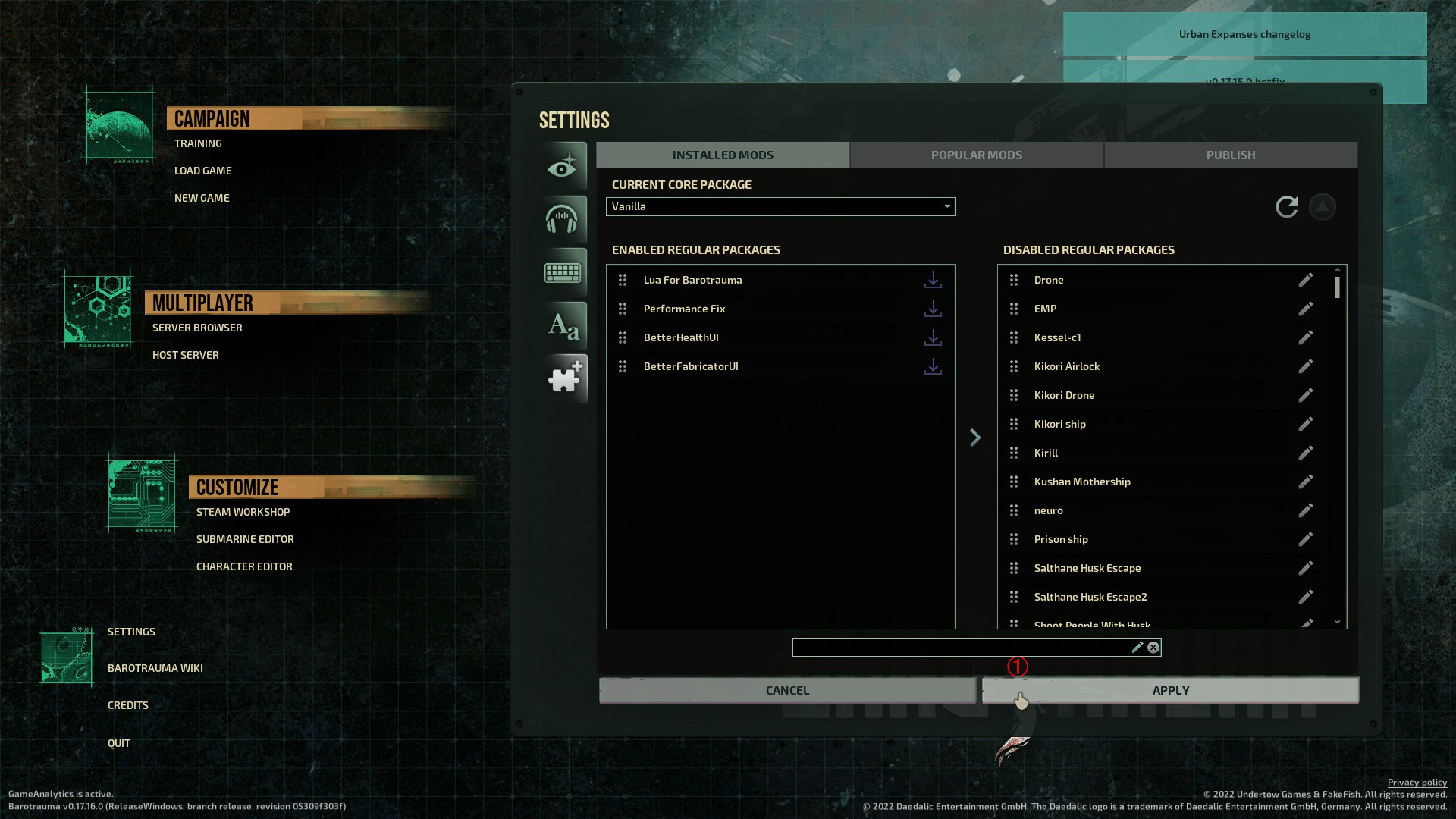
手順4 ローカルサーバーを起動する
通常のMODであれば手順3の段階でゲーム内に反映され、導入終了だが、LuaforBarotraumaの場合、導入はまだ終わっていない。
- メインメニューのHost Serverをクリックし、ローカルサーバーを起動する
-
Server executableというところをクリックすると、LuaforBarotraumaが出現しているので、そちらに変更する
-
自己責任で行うことという警告が出るため、問題がなければそのままYesをクリックする
-
STARTをクリックしてサーバーを起動する
1. 2.
3.

手順5 Lua for Barotraumaを起動する
コンソールにコマンドを打ち込み、LuaforBarotraumaを起動する
- ロビーにてF3キーを押し、コンソールを開く
- install_cl_luaと入力してEnterを押す (スペースではなくアンダースコア、文字は INSTALL CL LUA)
- 2枚目の図のようなログが出たことを確認したのち、Barotraumaを再起動する
- 再起動後、メインメニュー左上に赤く、Using LuaforBarotraumaと表示されていれば導入成功
1. 2.
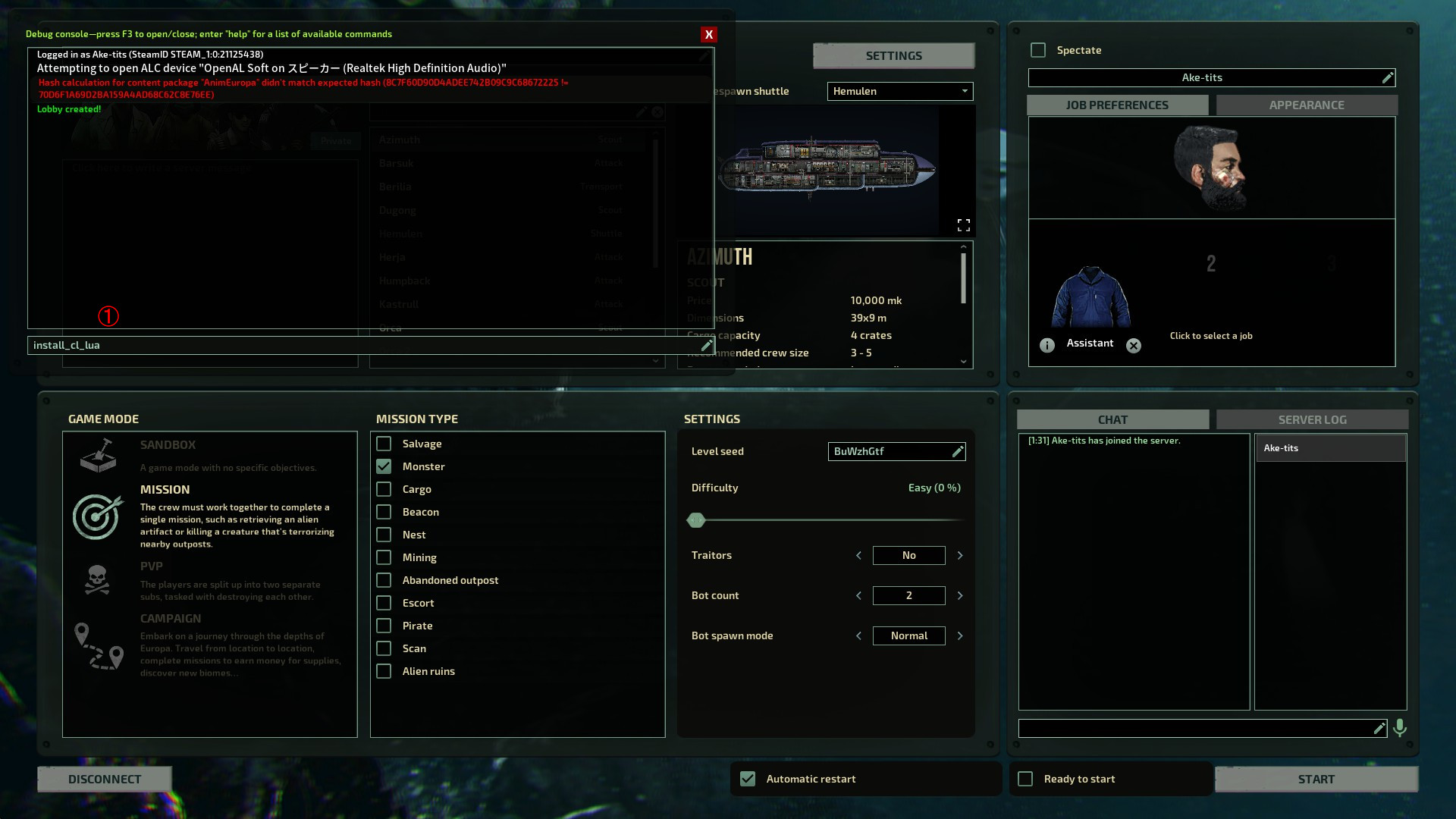
3.

4.

注意事項
Performance fix等のクライアントサイドMODは、先ほどのMOD一覧で有効化していれば、例えvanillaのサーバーでも動いています(まだなら有効化してください)。
何らかの理由でLuaを外したい場合は、左上の Remove Clientside Luaをクリックすると除去できます。 Luaforbarotraumaがアップデートされるたび、クライアントLuaのアップデートは自動的にポップアップが表示されるようになるので、この手順を再度踏む必要はありません。(他のMODのアップデートは引き続き手動です!)
Barotraumaのアップデートがあったときに、クライアント側Luaが消えることがあります。その際は再びこの手順でのアップデートが必要です(当然、Luaforbarotrauma作者がアップデート対応してくれた後ですが。)
このページの累積ビュー数:
8753
今日:
1
昨日:
5

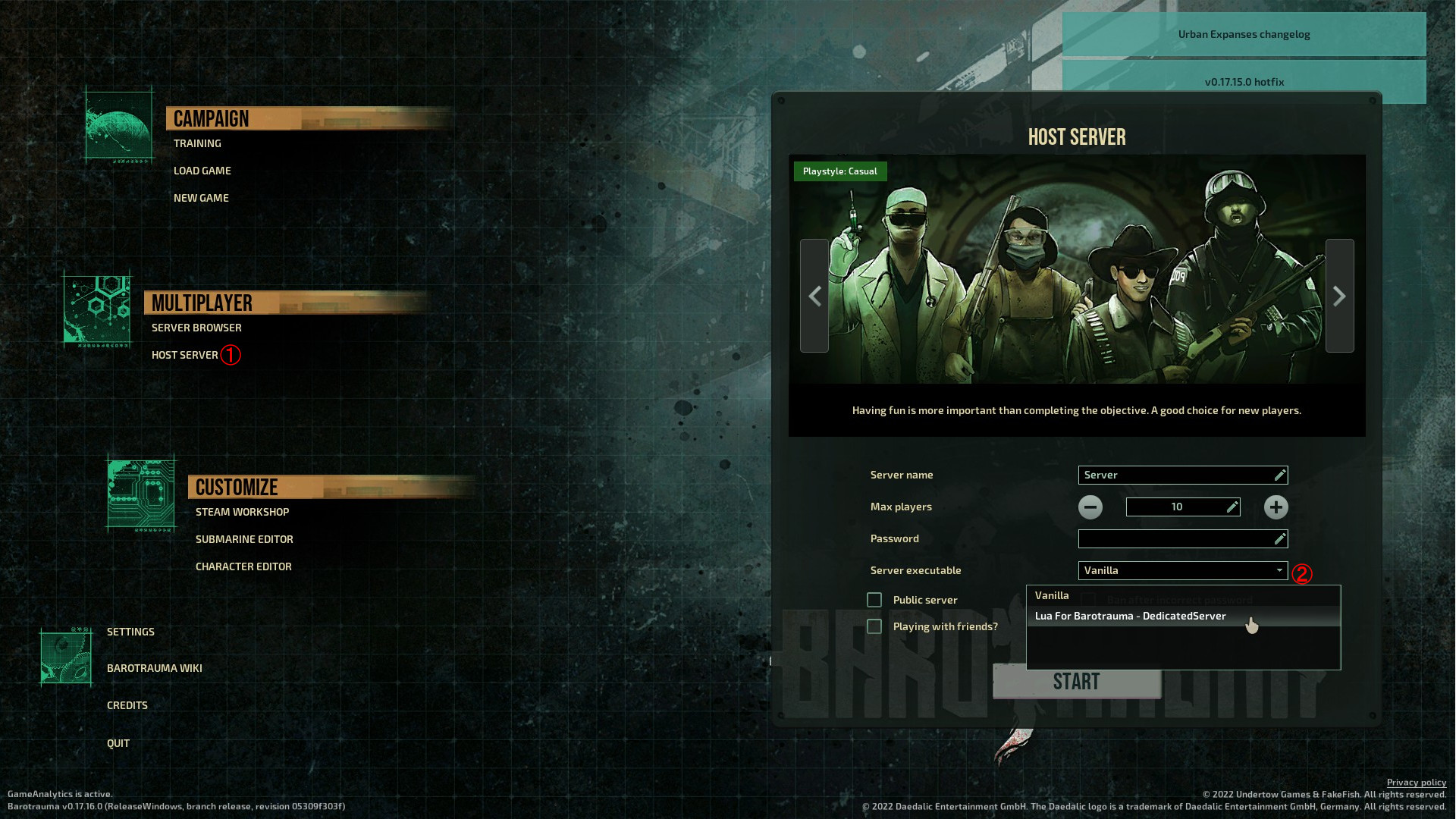
コメント
最新を表示する
NG表示方式
NGID一覧